영문 컴퓨터에서의 한글 사용에 관한 도움자료
초보자 가이드: 마이크로 소프트 영문 Windows XP의 경우
영문 윈도우를 사용하시는 교우님들 중, 한글 사용에 어려움을 겪고 있는 분들이 있어 이 글을 준비했습니다.
우선 결론부터 말씀드리면, 영문 Windows 2000, XP, Vista 이상의 환경에서는 한글을 포함한 모든 나라의 언어 사용(읽기와 쓰기)이 가능합니다.
먼저 윈도우의 "Control Panel" -> "Regional and Language Options" 을 선택하여 윈도우를 오픈합니다. 그러면 다음과 같은 그림이 나올 것입니다.
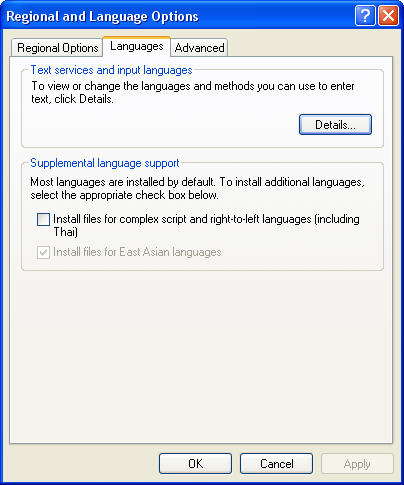
여기에 밑에 보면 "Install files for East Asian languages" 가 체크되어 있어야 합니다. 만약 체크가 안되있다면 체크하시고, 밑에 "Apply"란 버튼을 클릭하여 필요한 파일을 입력하게 합니다. 경우에 따라 윈도우 XP CD를 넣어야할 수도 있습니다. 파일 설치가 끝나면 컴퓨터를 새로 시작하라는 메세지와 함께 부팅을 하게 됩니다. 이제 컴퓨터에서 한글을 읽는 것이 가능합니다.
만약 컴퓨터의 시스템 코드페이지를 한글로 설정하고 싶으시면, 아래 그림과 같이 "Language for non-Unicode programs" 에서 한글을 기본 언어로 설정하여 주십시요. 이렇게 하면, 시스템과 관련된 폴더이름이나 파일이름에도 한글을 자유롭게 사용할 수 있습니다. 이 코드페이지를 변경하고 나면 시스템을 새로 부팅하라는 메세지가 나오면서 부팅을 하시면 됩니다.
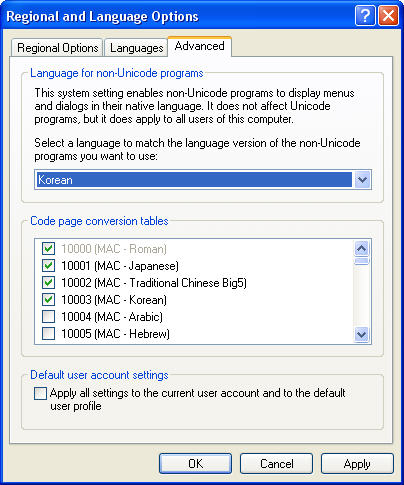
다음은 한글쓰기를 위해 필요한 과정입니다.
영문 윈도우즈 컴퓨터에서도 한글뿐아니라, 일본어, 중국어 등 모든 언어를 자유롭게 입력할 수 있습니다. 다시 아래의 그림에서 "Detail"이란 버튼을 클릭하여 주십시요.
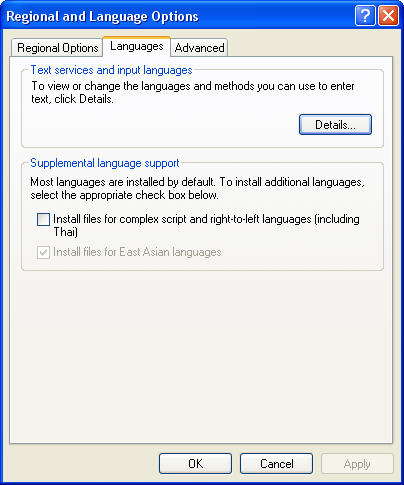
그러면 다음과 같은 화면이 나오는데,
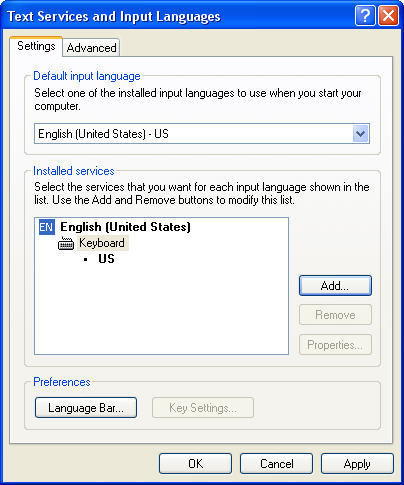
이곳에서 "Add" 버튼을 클릭하여 주십시요.
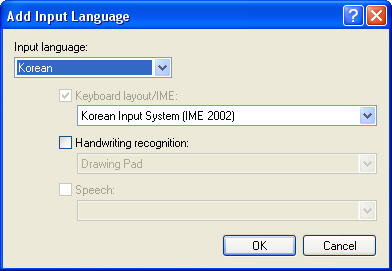
위에서 Korean 을 선택하면 아래와 같이 한글 입력툴(IME)가 설치되었음을 확인할 수 있습니다. 한글을 자주 쓰시는 경우에는 "Default input language"를 Korean으로 설정하시고 쓰셔도 됩니다.
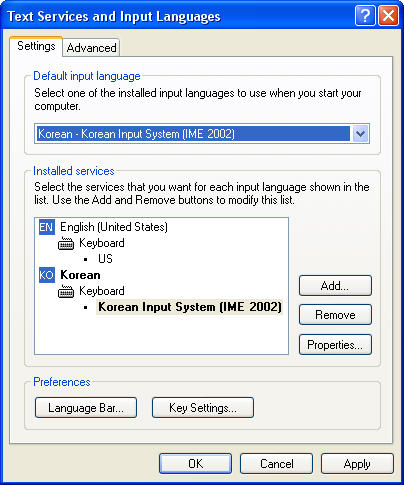
이제 "OK" 또는 "Apply"를 클릭하면 아래와 같은 툴(IME: Input Method Editor)이 생성됩니다.

여기에 오른쪽마우스를 클릭하면 Minimize 란 메뉴가 나오고 이를 클릭하면 윈도우 아래 Task Bar 영역에 자리잡게 됩니다.
한글과 영문 변환은 마우스로 EN 또는 KO 를 클릭하시거나 키보드의 오른쪽에 위치한 "ALT" 키를 누르면 Toggle 모드 방식으로 전환됩니다.
많은 도움이 되시기를 바랍니다.
| 첨부파일 | 크기 |
|---|---|
| windows_xp_01.jpg | 42.08 KB |
| windows_xp_02.jpg | 59.64 KB |
| windows_xp_03.jpg | 48.08 KB |
| windows_xp_04.jpg | 22.3 KB |
| windows_xp_05.jpg | 54.39 KB |
| windows_xp_06.jpg | 5.63 KB |




